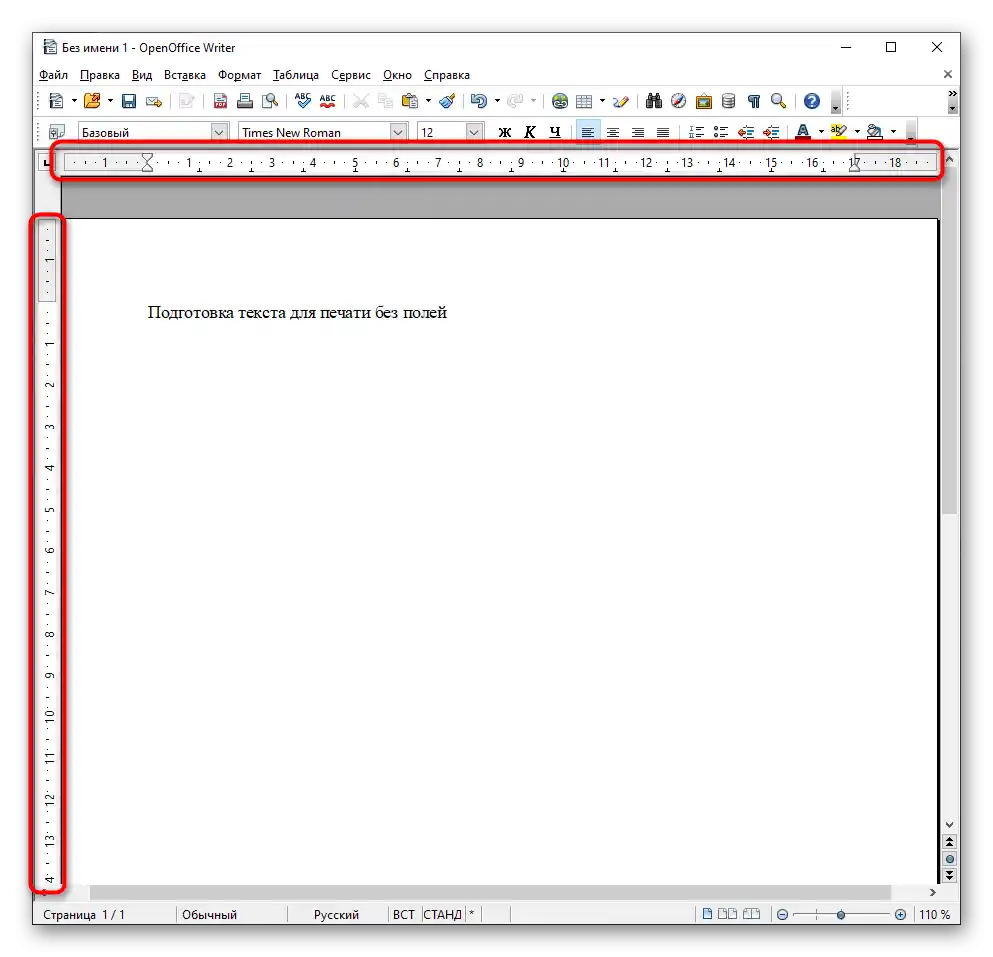Zawartość:
Sposób 1: Menu "Ustawienia druku"
Jeśli zamierzasz na stałe korzystać z drukarki do druku bez marginesów, możesz ustawić tę opcję w menu zarządzania samym urządzeniem. Pozwoli to na wprowadzenie zmian tylko raz i sprawi, że będą one stosowane przy wysyłaniu do druku każdego dokumentu. Niezależnie od modelu sprzętu, zadanie to wykonuje się w ten sam sposób, a algorytm działań wygląda następująco:
- Otwórz menu "Start" i przejdź stamtąd do "Ustawienia".
- Spośród listy wszystkich sekcji otwórz "Urządzenia".
- Zwróć uwagę na panel po lewej stronie, przez który przełączysz się na kategorię "Drukarki i skanery".
- Znajdź urządzenie, dla którego chcesz ustawić druk bez marginesów, i kliknij na nie, aby wyświetlić menu.
- Wszystkie niezbędne parametry do rozwiązania postawionego zadania znajdują się w "Zarządzaniu".
- Kliknij na klikalny napis "Ustawienia druku" — punkt ten zawsze znajduje się w tym menu i ma tę samą nazwę dla każdego modelu sprzętu drukującego.
- Wybierz zakładkę "Strona" lub "Drukowanie".
- Jako układ strony ustaw opcję "Bez marginesów" lub znajdź ją w innym bloku ustawień — ich lokalizacja zależy od marki i modelu drukarki.
- Jeśli drukarka obsługuje różne typy papieru, pojawi się osobne powiadomienie, w którym należy wskazać, dla jakiego papieru wprowadzać zmiany.
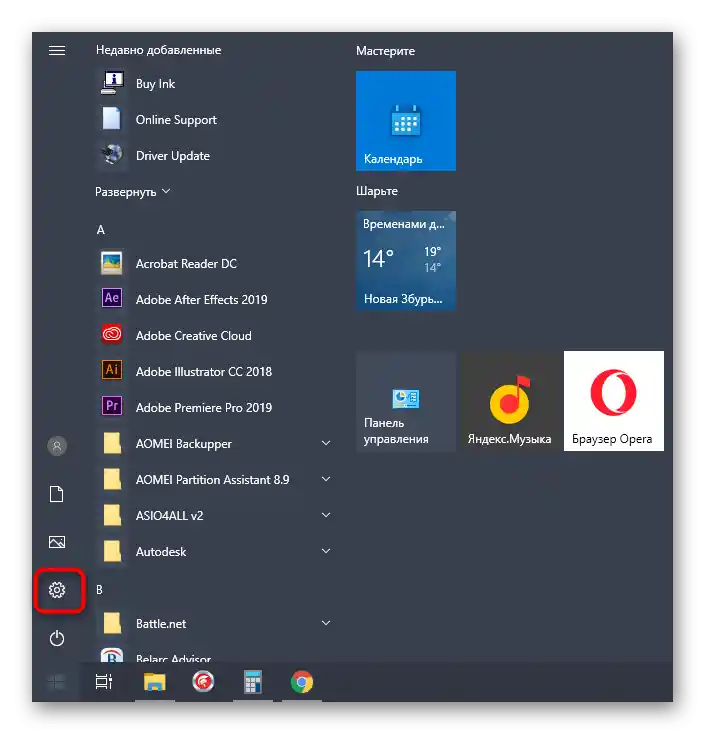
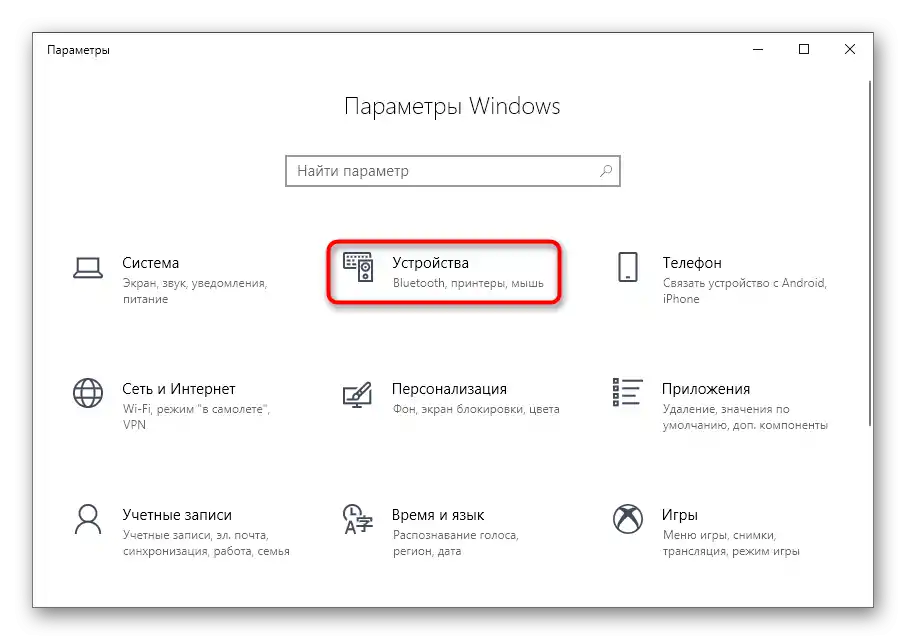
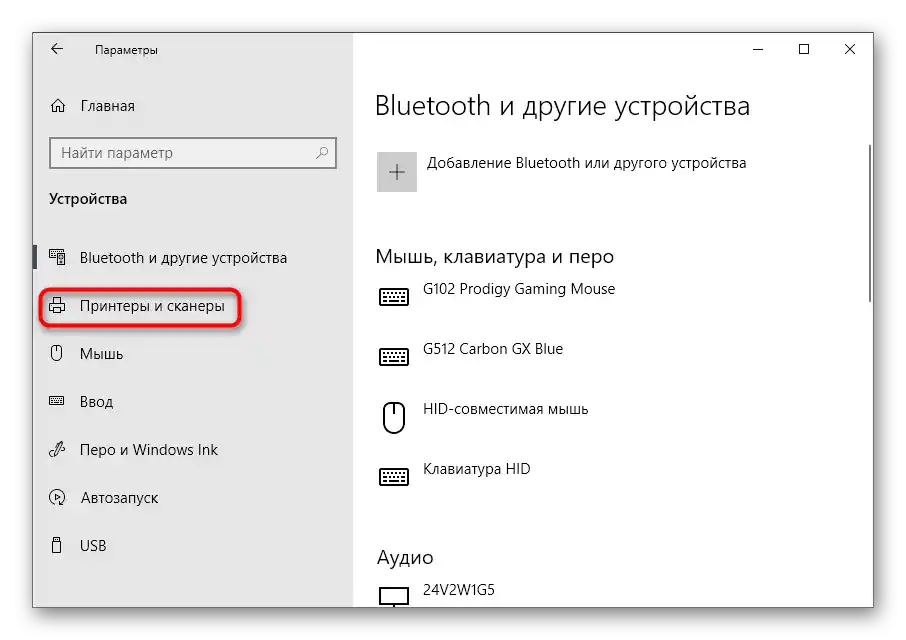
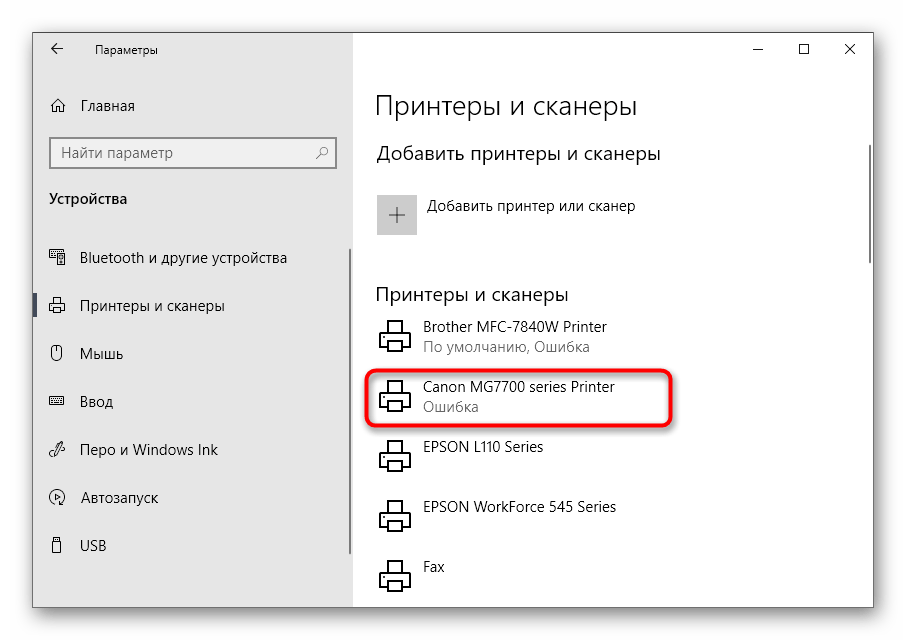
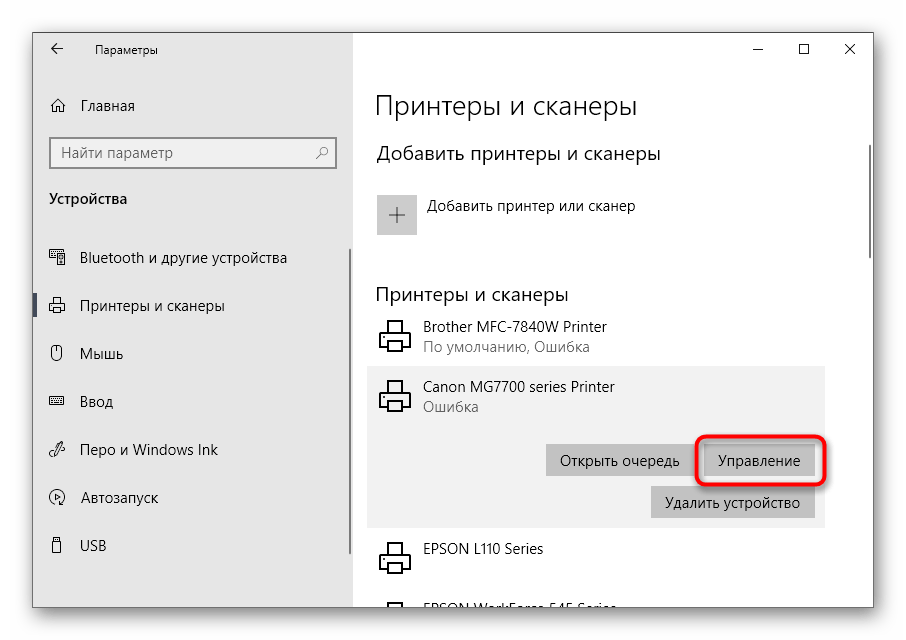
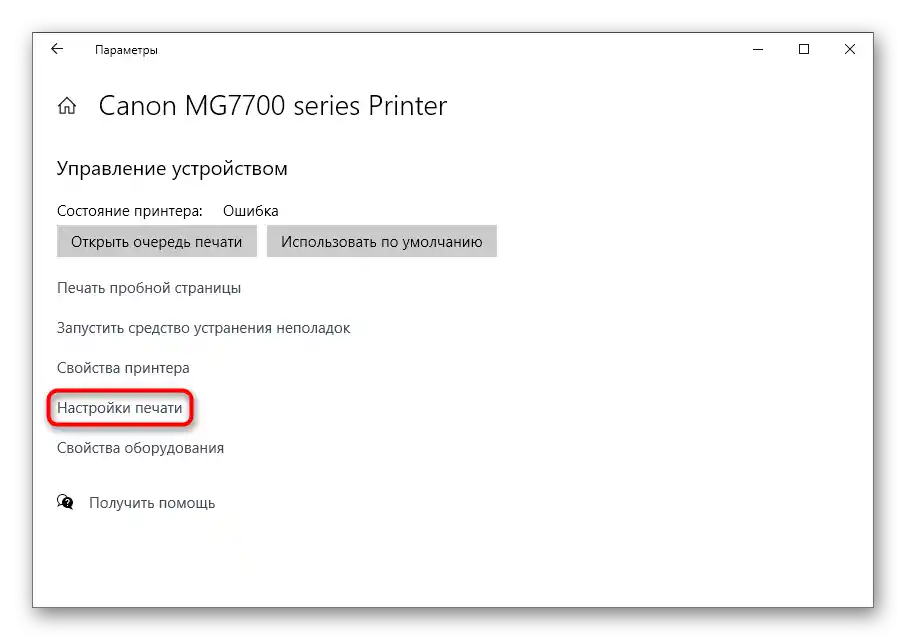
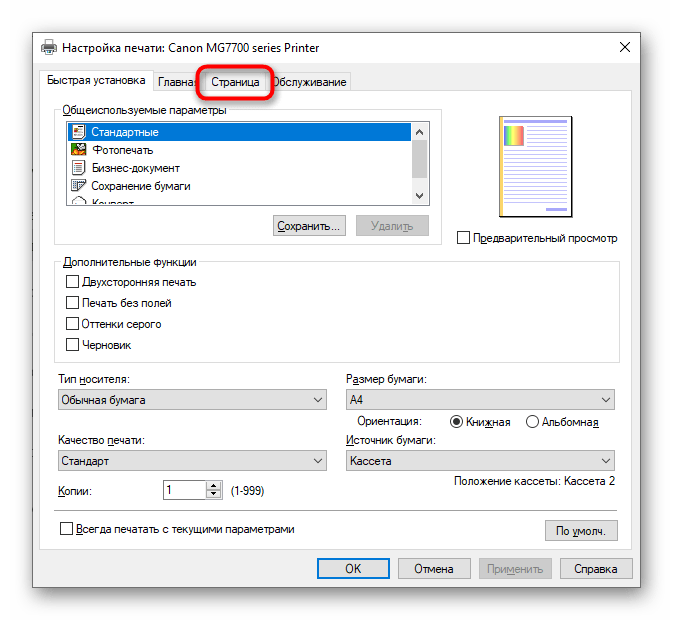
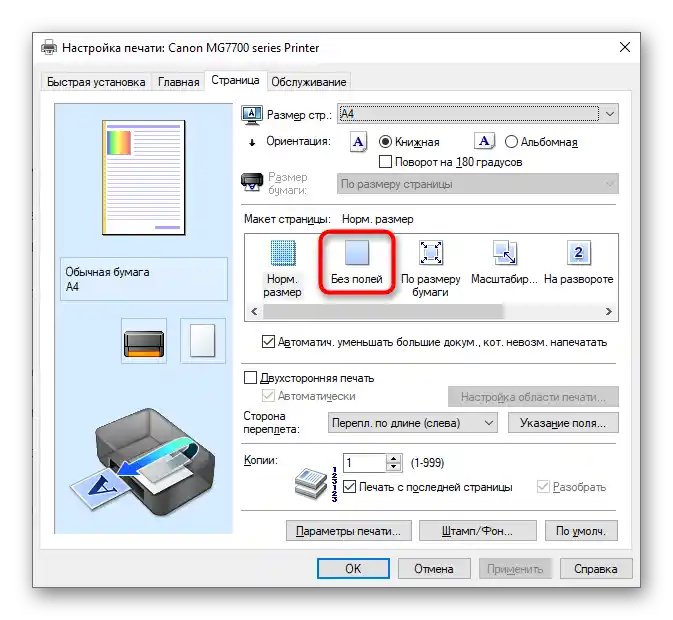
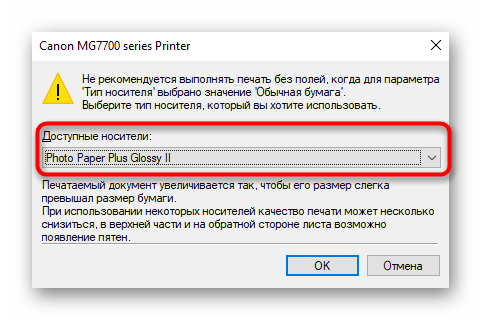
Pozostaje tylko wydrukować dokument, który już ma marginesy, aby sprawdzić, czy drukarka je teraz ignoruje.Jeśli nagle pola nigdzie nie zniknęły, spróbuj ponownie uruchomić komputer i urządzenie drukujące, a następnie powtórz operację.
Sposób 2: Aplikacja producenta drukarki
Ta opcja będzie odpowiednia dla tych użytkowników, którzy preferują wysyłanie dokumentów za pośrednictwem aplikacji producenta drukarki, która jest zainstalowana na komputerze. Warto zaznaczyć, że nie wszystkie urządzenia obsługują takie rozwiązania, które są instalowane razem z głównym sterownikiem.
- Wykonaj opisane w poprzednim sposobie czynności, aby znaleźć swoją drukarkę na liście i wyświetlić jej elementy sterujące. Pod jej nazwą kliknij w linię "Otwórz aplikację drukarki".
- Uruchom zadanie drukowania dokumentów, klikając przycisk przeznaczony do tego celu.
- W oknie "Eksploratora" wybierz plik tekstowy lub dokument w formacie PDF, który chcesz wysłać do druku bez marginesów.
- Podczas ustawiania druku zmień wartości opcji, która pozwala pozbyć się marginesów.
- Jeśli brakuje jej w głównym menu, przejdź do sekcji "Inne opcje" i poszukaj jej tam.
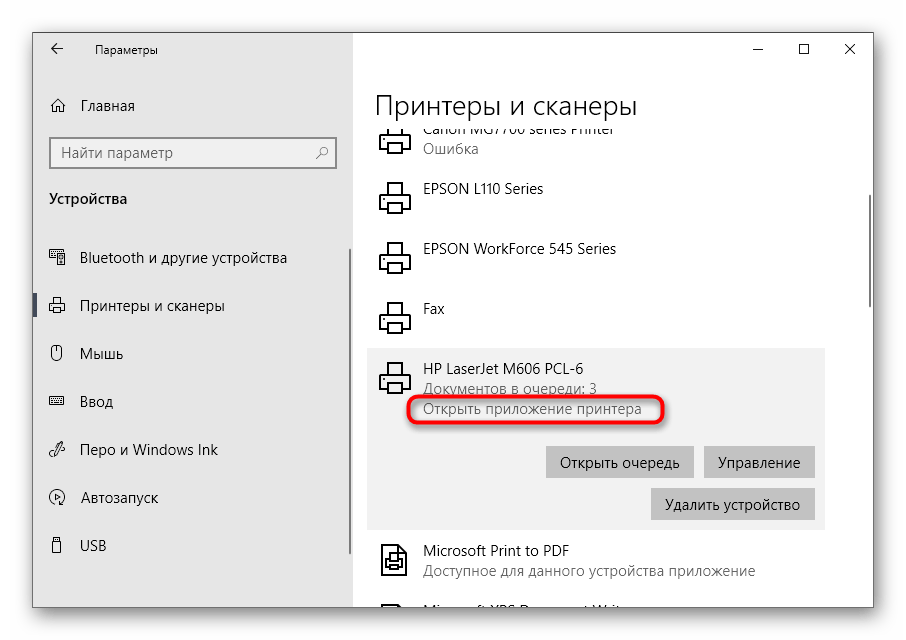
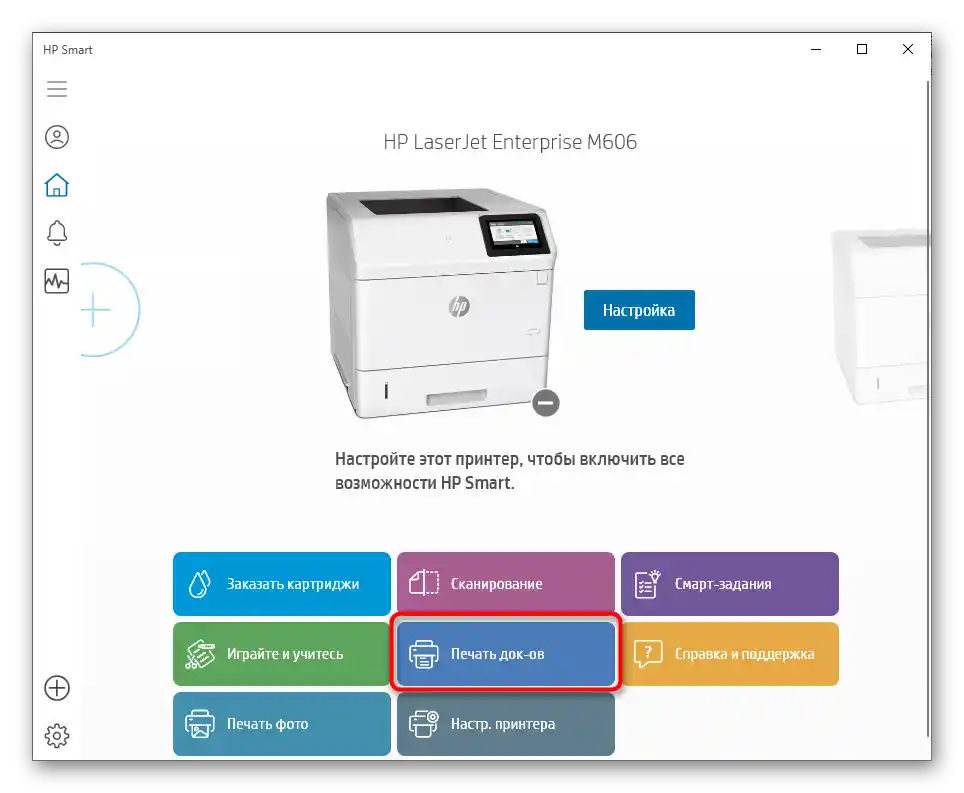
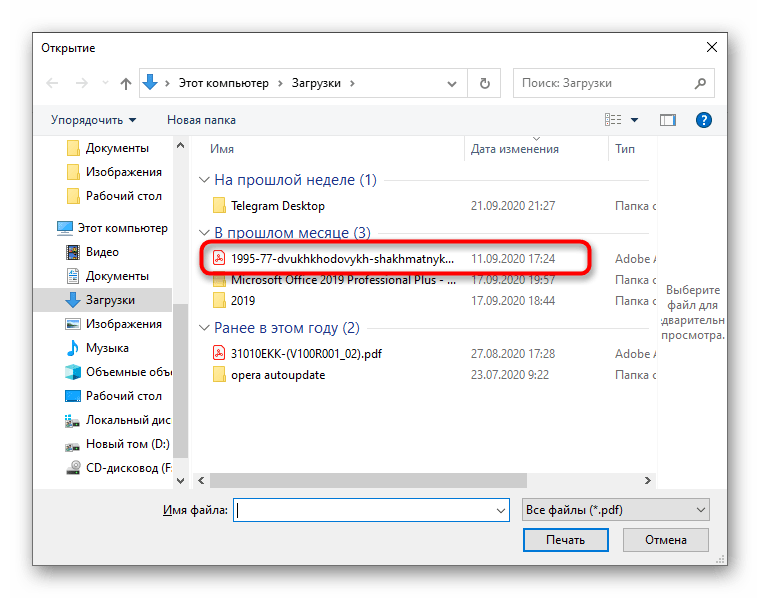
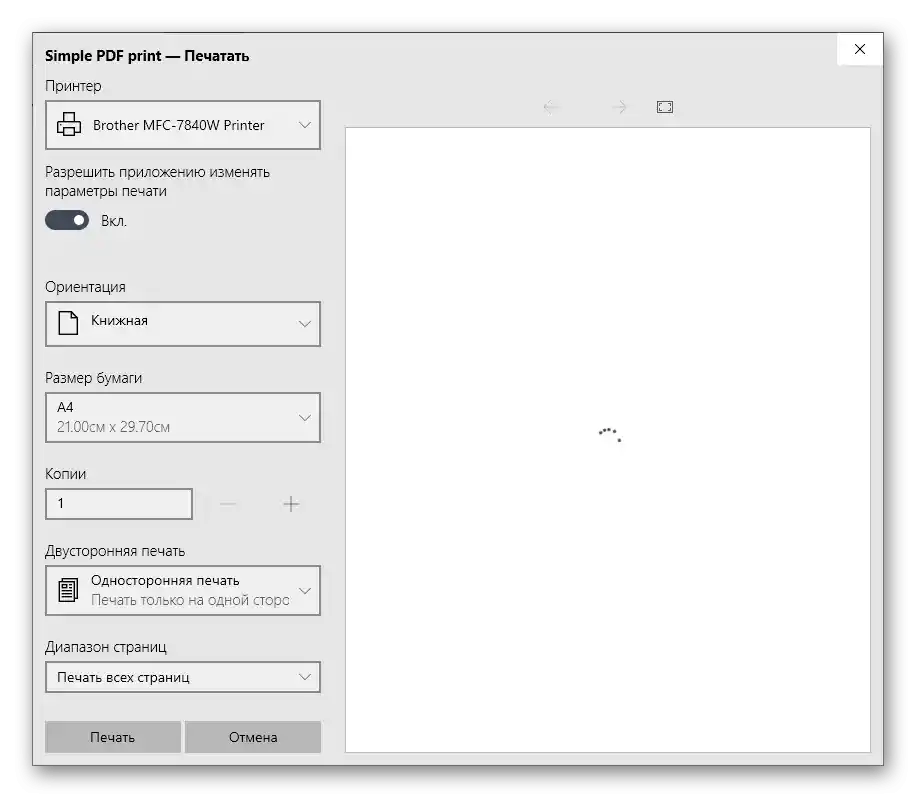
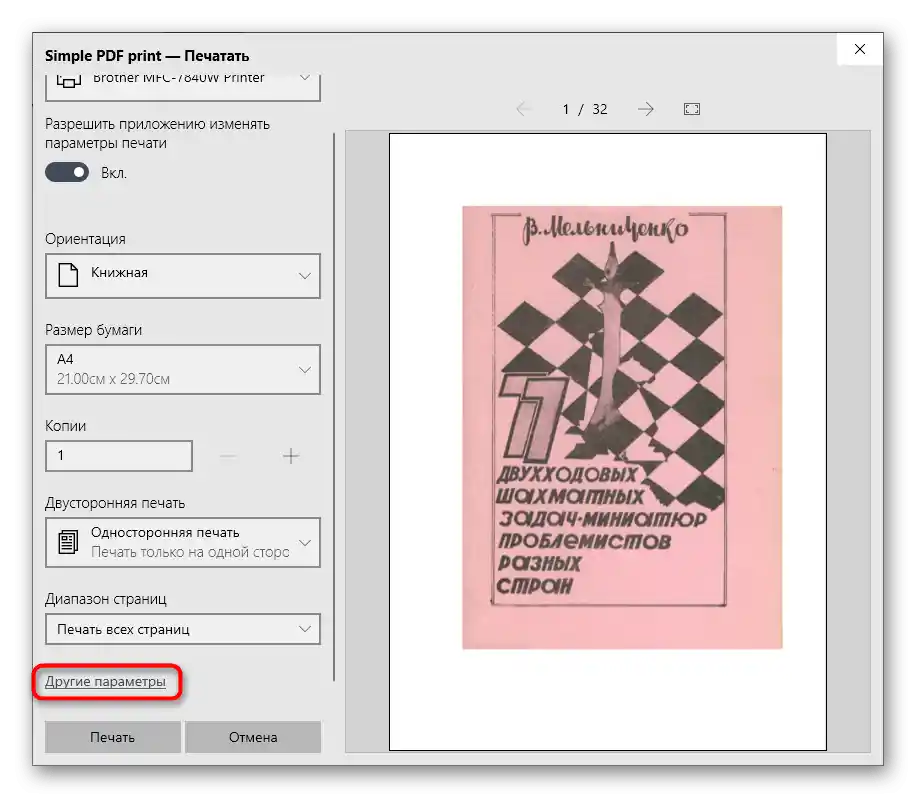
Nie da się dokładnie opisać lokalizacji tej opcji, ponieważ każda aplikacja różni się wyglądem i funkcjonalnościami.
Sposób 3: Program do pracy z dokumentami
Jeśli dokument ma być wysłany do druku bez marginesów tylko raz, nie ma sensu ciągłe przełączanie opcji w ustawieniach drukarki. Zamiast tego można to ustawić tylko raz podczas interakcji z samym programem, w którym przygotowywany jest dokument.To może być dowolny edytor tekstu, zasada dalszych działań nie zmieni się.
- Otwórz sekcję "Plik" i z rozwijanego menu przejdź do "Drukuj". Uruchomienie tego komponentu jest możliwe również za pomocą skrótu klawiszowego Ctrl + P.
- W menu wyboru drukarki wskaż tę, którą chcesz użyć do drukowania, a następnie kliknij przycisk "Właściwości".
- Otwórz zakładkę "Strona", o której już mówiliśmy w Sposobie 1, i wybierz tryb drukowania bez marginesów, następnie wróć i uruchom proces.
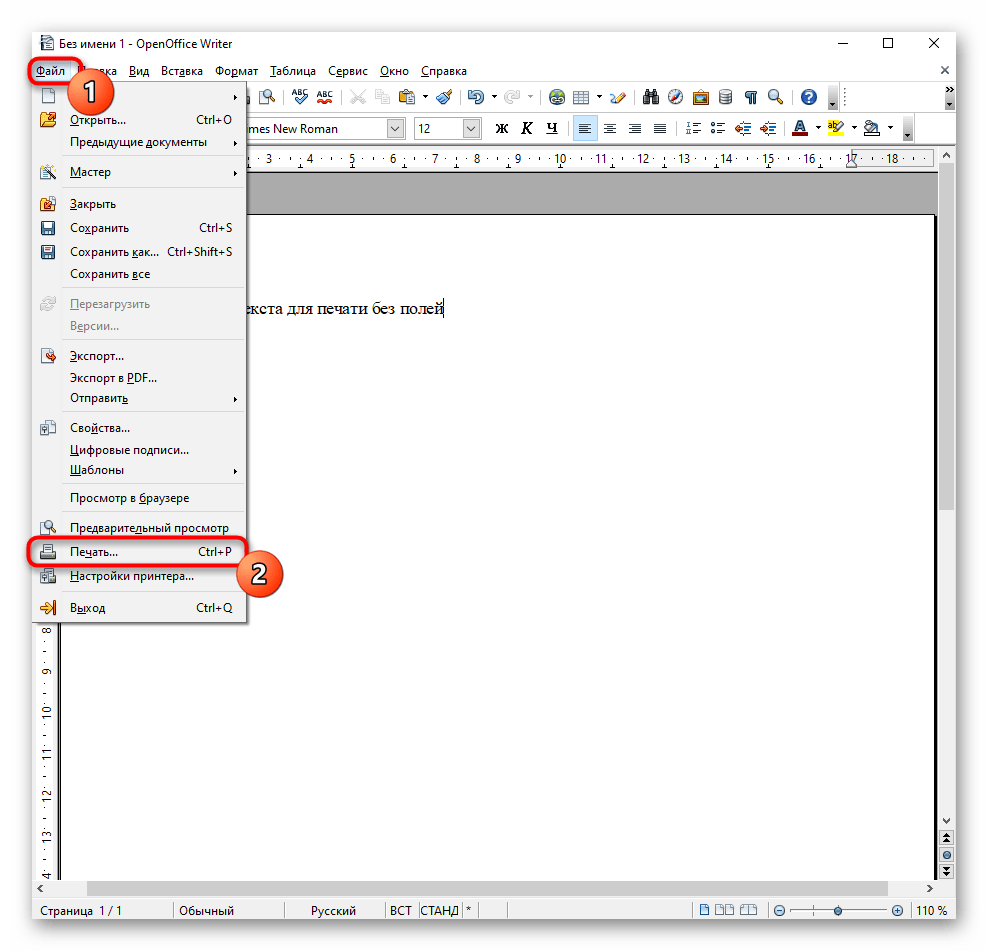
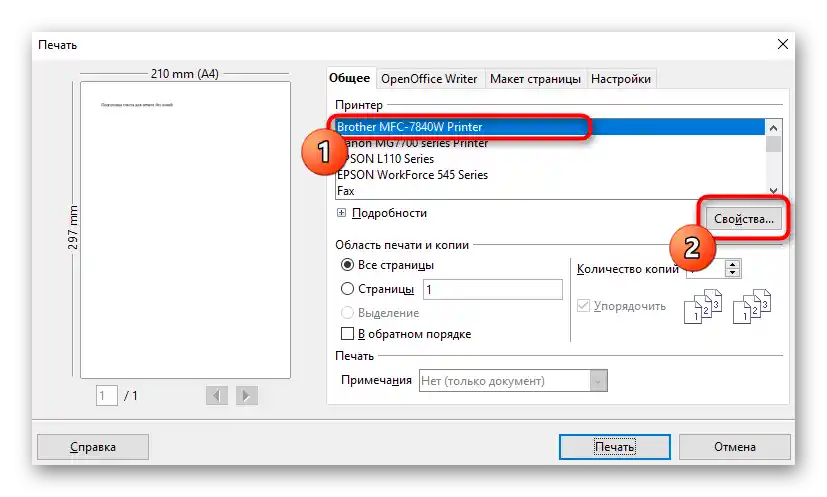
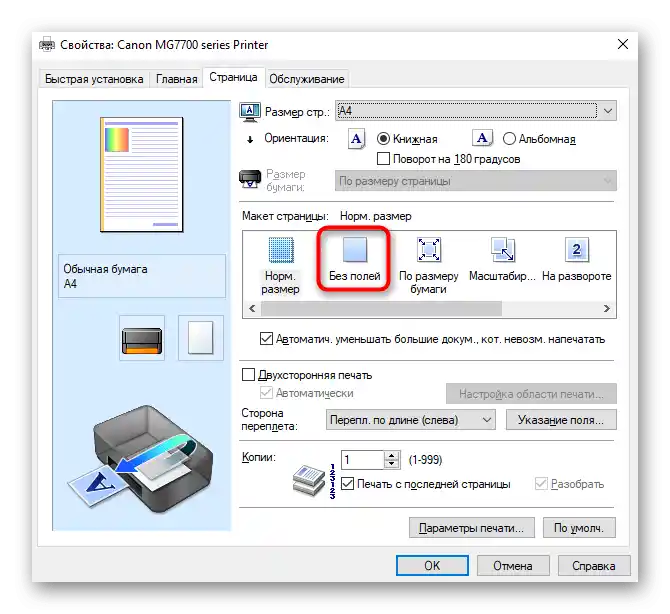
Sposób 4: Edytowanie dokumentu
Czasami jedynym skutecznym sposobem jest edytowanie samego dokumentu poprzez usunięcie marginesów za pomocą oprogramowania, w którym się z nim pracuje. Na naszej stronie znajduje się osobny artykuł poświęcony temu, jak poradzić sobie z postawionym zadaniem w Word, a Ty musisz tylko dostosować instrukcję do używanego edytora tekstu i uruchomić drukowanie bez marginesów.
Więcej: Zmiana marginesów strony w dokumencie Microsoft Word